苦恼于photoshop钢笔工具绘制线条的难题吗?php小编小新特为大家整理了全面实用的方法,从工具介绍到操作步骤,逐一解析。继续阅读本文,您将掌握绘制精准流畅线条的技巧,轻松提升设计效率。
1、首先旋转钢笔工具,并在选项栏旋转【路径】。

2、然后单击画布以添加第一个点,并再次单击以添加第二个点。对于直线,请按住 SHIFT 键。

3、现在将前景色设置为黑色,右键点击画布,旋转【描边子路径】。
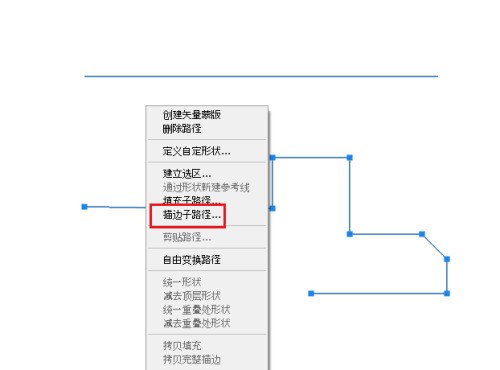
4、最后旋转【铅笔】点击【确定】这样,钢笔工具绘制的线条就完成了。
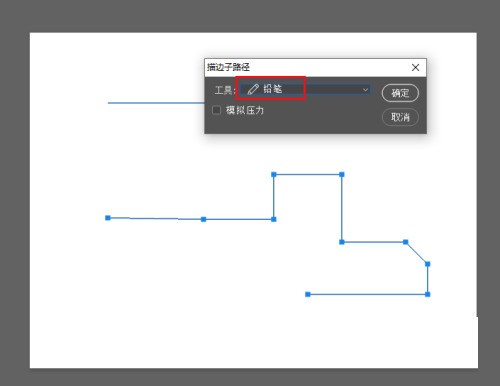
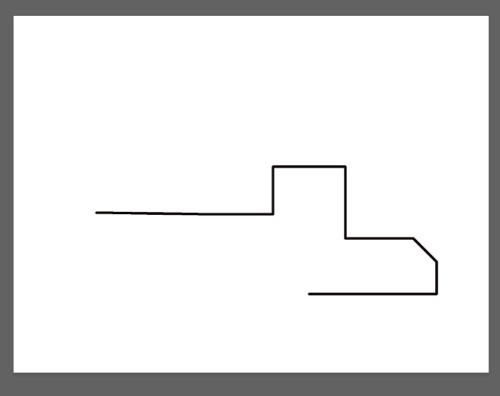
0
0
苦恼于photoshop钢笔工具绘制线条的难题吗?php小编小新特为大家整理了全面实用的方法,从工具介绍到操作步骤,逐一解析。继续阅读本文,您将掌握绘制精准流畅线条的技巧,轻松提升设计效率。
1、首先旋转钢笔工具,并在选项栏旋转【路径】。

2、然后单击画布以添加第一个点,并再次单击以添加第二个点。对于直线,请按住 SHIFT 键。

3、现在将前景色设置为黑色,右键点击画布,旋转【描边子路径】。
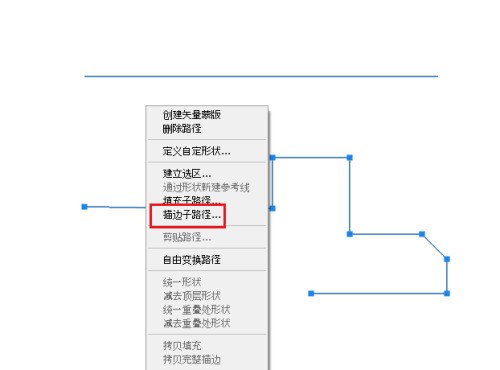
4、最后旋转【铅笔】点击【确定】这样,钢笔工具绘制的线条就完成了。
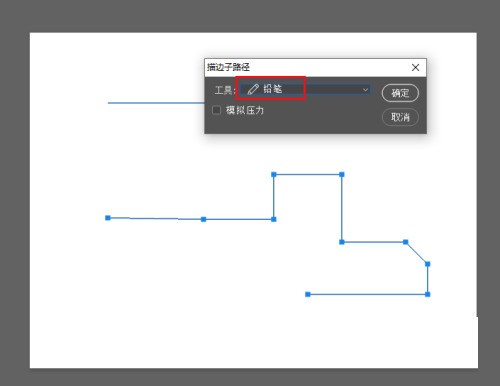
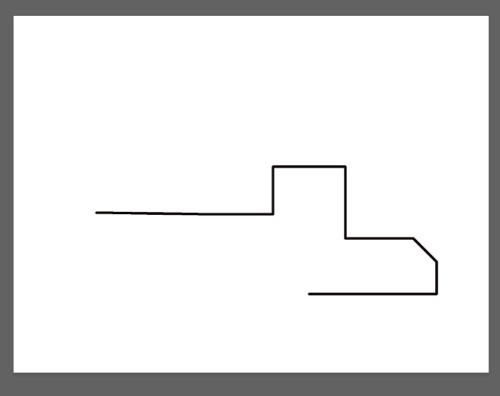
本站声明:本文内容由网友自发贡献,版权归原作者所有,本站不承担相应法律责任。如您发现有涉嫌抄袭侵权的内容,请联系admin@php.cn
热门AI工具
相关专题

打开php文件步骤:1、选择文本编辑器;2、在选择的文本编辑器中,创建一个新的文件,并将其保存为.php文件;3、在创建的PHP文件中,编写PHP代码;4、要在本地计算机上运行PHP文件,需要设置一个服务器环境;5、安装服务器环境后,需要将PHP文件放入服务器目录中;6、一旦将PHP文件放入服务器目录中,就可以通过浏览器来运行它。
2512
2023.09.01

取出php数组的前几个元素的方法有使用array_slice()函数、使用array_splice()函数、使用循环遍历、使用array_slice()函数和array_values()函数等。本专题为大家提供php数组相关的文章、下载、课程内容,供大家免费下载体验。
1596
2023.10.11

php反序列化失败的解决办法检查序列化数据。检查类定义、检查错误日志、更新PHP版本和应用安全措施等。本专题为大家提供php反序列化相关的文章、下载、课程内容,供大家免费下载体验。
1487
2023.10.11

连接方法:1、通过mssql_系列函数;2、通过sqlsrv_系列函数;3、通过odbc方式连接;4、通过PDO方式;5、通过COM方式连接。想了解php怎么连接mssql数据库的详细内容,可以访问下面的文章。
952
2023.10.23

php连接mssql数据库的方法有使用PHP的MSSQL扩展、使用PDO等。想了解更多php连接mssql数据库相关内容,可以阅读本专题下面的文章。
1415
2023.10.23

PHP出现乱码可以通过修改PHP文件头部的字符编码设置、检查PHP文件的编码格式、检查数据库连接设置和检查HTML页面的字符编码设置来解决。更多关于php乱码的问题详情请看本专题下面的文章。php中文网欢迎大家前来学习。
1445
2023.11.09

php文件在手机上打开需要在手机上搭建一个能够运行php的服务器环境,并将php文件上传到服务器上。再在手机上的浏览器中输入服务器的IP地址或域名,加上php文件的路径,即可打开php文件并查看其内容。更多关于php相关问题,详情请看本专题下面的文章。php中文网欢迎大家前来学习。
1306
2023.11.13

本专题系统讲解 Java 在桌面应用开发领域的实战应用,重点围绕 JavaFX 框架,涵盖界面布局、控件使用、事件处理、FXML、样式美化(CSS)、多线程与UI响应优化,以及桌面应用的打包与发布。通过完整示例项目,帮助学习者掌握 使用 Java 构建现代化、跨平台桌面应用程序的核心能力。
36
2026.01.14
热门下载
相关下载
精品课程
Copyright 2014-2026 https://www.php.cn/ All Rights Reserved | php.cn | 湘ICP备2023035733号